在這篇簡(jiǎn)明扼要的指南中,我們將探討如何在樹(shù)莓派上設(shè)置和使用虛擬環(huán)境(或稱(chēng)為Venv)——包括在終端和Thonny集成開(kāi)發(fā)環(huán)境中。
使用Bookworm操作系統(tǒng)或更高版本時(shí),或在嘗試安裝Python軟件包時(shí),你可能會(huì)遇到以下錯(cuò)誤:
error: externally-managed-environment× This environmentisexternally managed╰─> To install Python packages system-wide,tryapt installpython3-xyz,wherexyzisthepackageyou are trying toinstall.
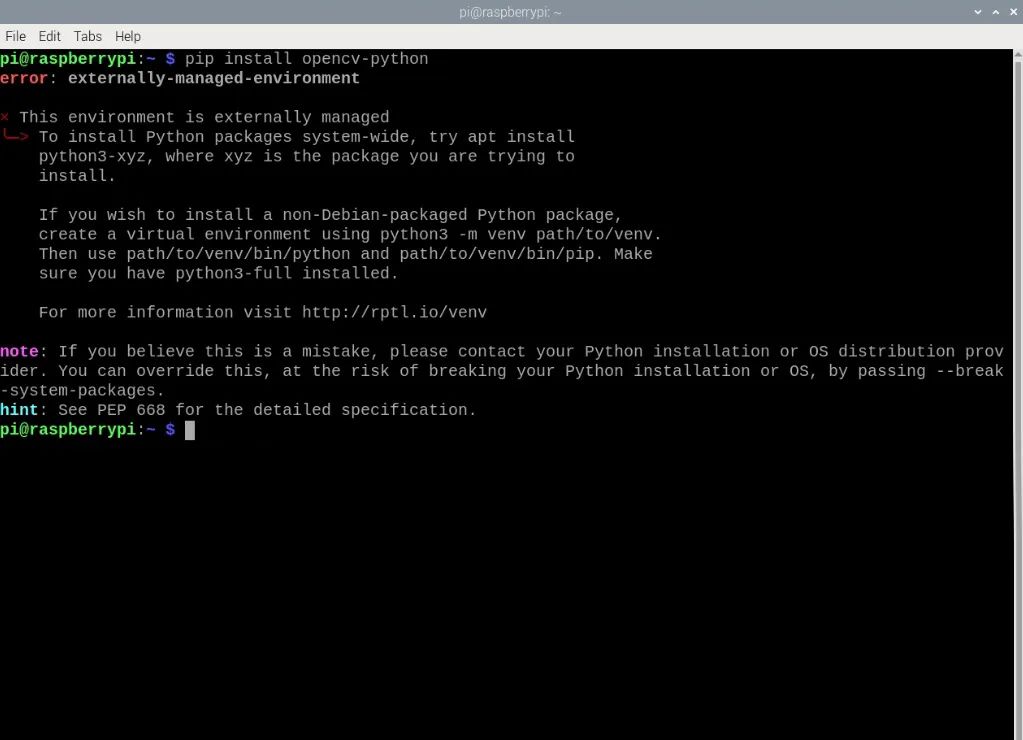
這是由于Bookworm操作系統(tǒng)中Python的更改所致,現(xiàn)在要求我們使用虛擬環(huán)境通過(guò)PIP安裝第三方軟件包。這確實(shí)增加了需要學(xué)習(xí)的內(nèi)容,但幸運(yùn)的是,使用虛擬環(huán)境非常簡(jiǎn)單。
虛擬環(huán)境還為我們提供了額外的一層保護(hù),因?yàn)樗皇且粋€(gè)虛擬空間,我們可以將其用于項(xiàng)目,從而降低破壞或與其他軟件及樹(shù)莓派操作系統(tǒng)產(chǎn)生沖突的風(fēng)險(xiǎn)。
創(chuàng)建虛擬環(huán)境
創(chuàng)建虛擬環(huán)境最簡(jiǎn)單的方法是通過(guò)終端。從任務(wù)欄中選擇終端以打開(kāi)一個(gè)新終端窗口。
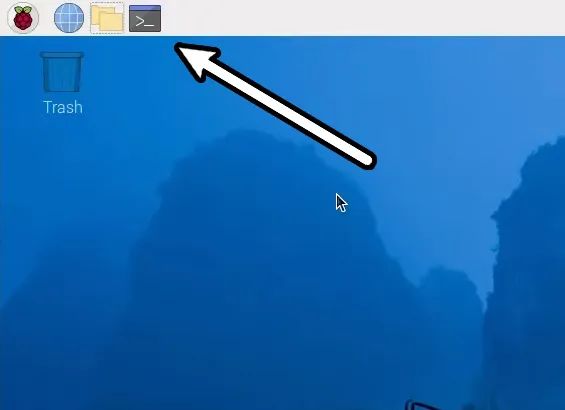
創(chuàng)建新虛擬環(huán)境的命令是:
python3-m venv --system-site-packages"NAME OF VENV"
在命令末尾加上環(huán)境名稱(chēng)。名稱(chēng)無(wú)關(guān)緊要,但要起一個(gè)有意義且易于輸入的名字。另外,請(qǐng)確保不要輸入引號(hào)。
例如,讓我們看看在YOLO計(jì)算機(jī)視覺(jué)指南中如何設(shè)置虛擬環(huán)境。
這里我們創(chuàng)建一個(gè)名為“yolo_object”的虛擬環(huán)境,因此我們的命令如下:
python3 -m venv--system-site-packagesyolo_object
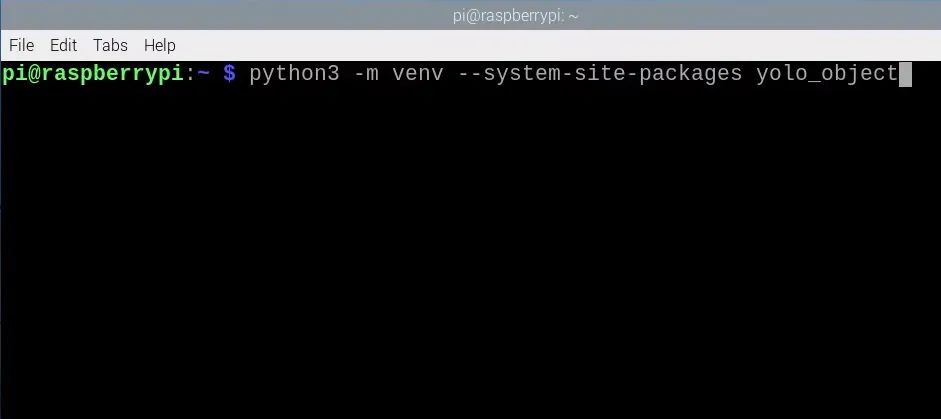
輸入該命令后,創(chuàng)建新環(huán)境應(yīng)只需幾秒鐘。
我們可以通過(guò)打開(kāi)主文件夾并查看該虛擬環(huán)境的文件夾來(lái)確認(rèn)其是否已創(chuàng)建。
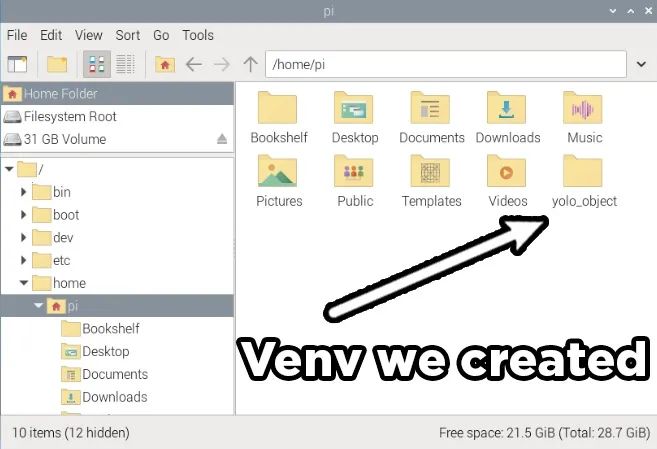
在虛擬環(huán)境中工作
讓我們首先看看如何在終端中使用虛擬環(huán)境。在任何時(shí)候,你都可以通過(guò)輸入以下source命令進(jìn)入虛擬環(huán)境:
source"NAME OF VENV"/bin/activate
同樣,你需要將“虛擬環(huán)境名稱(chēng)”替換為你創(chuàng)建的環(huán)境名稱(chēng)。
我們之前的示例使用了“yolo_object”,因此這行命令如下:
sourceyolo_object/bin/activate
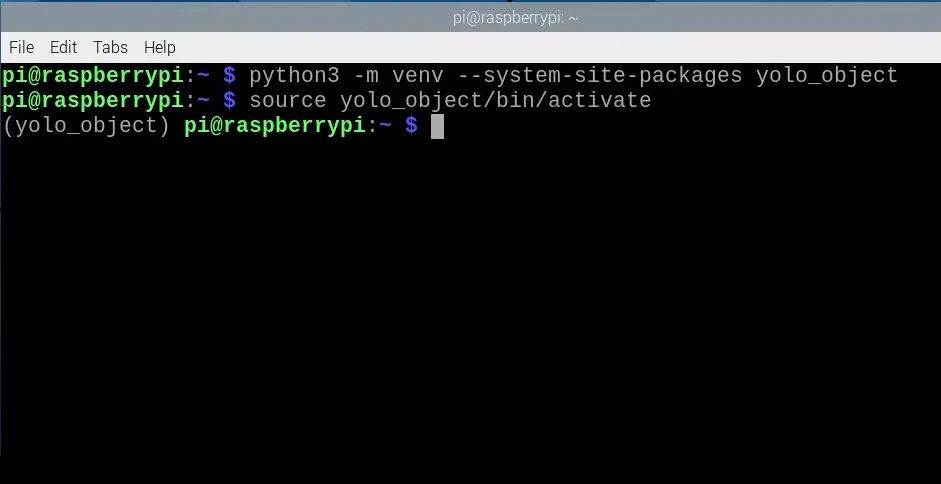
輸入此命令后,你應(yīng)該會(huì)在綠色文本的左側(cè)看到虛擬環(huán)境的名稱(chēng),如右側(cè)圖像所示。這意味著你當(dāng)前正在虛擬環(huán)境中工作。此時(shí),你可以安裝項(xiàng)目所需的庫(kù)和軟件包,或執(zhí)行任何所需操作。
如果需要重新進(jìn)入此環(huán)境,例如,如果你關(guān)閉并重新打開(kāi)終端窗口或重啟樹(shù)莓派,只需再次輸入上述source命令,即可重新進(jìn)入。
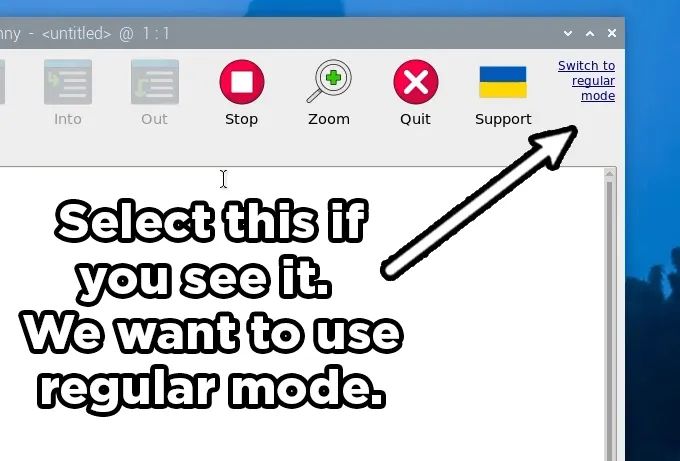
現(xiàn)在,我們必須設(shè)置Thonny以使用此虛擬環(huán)境。如果庫(kù)安裝在虛擬環(huán)境中,除非Thonny也設(shè)置為在其中工作,否則它將無(wú)法訪問(wèn)該庫(kù)。
為此,首先打開(kāi)Thonny并確保它處于常規(guī)模式。第一次打開(kāi)時(shí),它可能處于簡(jiǎn)化模式,右上角會(huì)有“切換到常規(guī)模式”的選項(xiàng),如右側(cè)圖像所示。
如果存在該選項(xiàng),請(qǐng)選擇它并重啟Thonny。
現(xiàn)在,通過(guò)從頂部菜單欄中選擇“運(yùn)行”>“配置解釋器”來(lái)打開(kāi)解釋器選項(xiàng)菜單。在“Python可執(zhí)行文件”選項(xiàng)下,有一個(gè)帶三個(gè)點(diǎn)的按鈕。
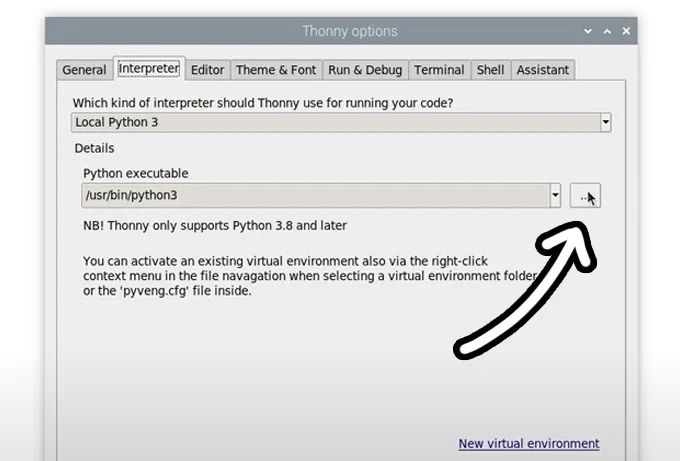
選擇該按鈕并導(dǎo)航到我們剛剛創(chuàng)建的虛擬環(huán)境文件夾。在名為“bin”的文件夾中,選擇名為“python3”的文件,如右側(cè)所示。
根據(jù)我們之前的示例,位置應(yīng)類(lèi)似于home/pi/yolo_object/bin。選擇文件后,單擊“確定”。
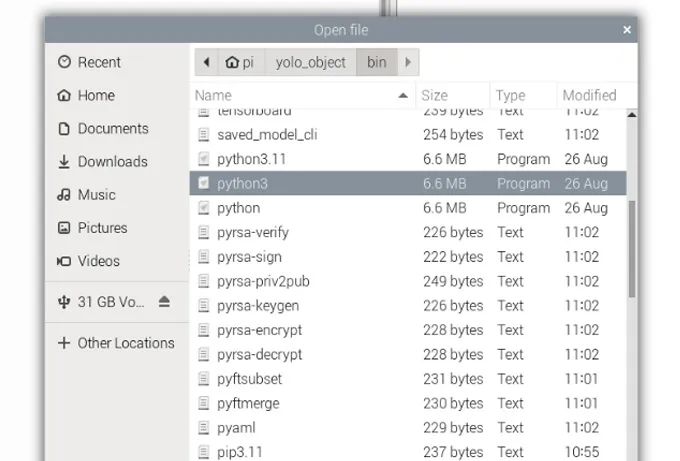
現(xiàn)在,你應(yīng)該會(huì)在“Python可執(zhí)行文件”選項(xiàng)下看到該虛擬環(huán)境的位置。如果你重啟樹(shù)莓派或關(guān)閉并重新打開(kāi)Thonny,它將自動(dòng)使用此環(huán)境。
只有當(dāng)你通過(guò)此下拉菜單手動(dòng)更改時(shí),它才會(huì)退出此環(huán)境。如果需要重新進(jìn)入此環(huán)境,只需從下拉菜單中選擇它即可。
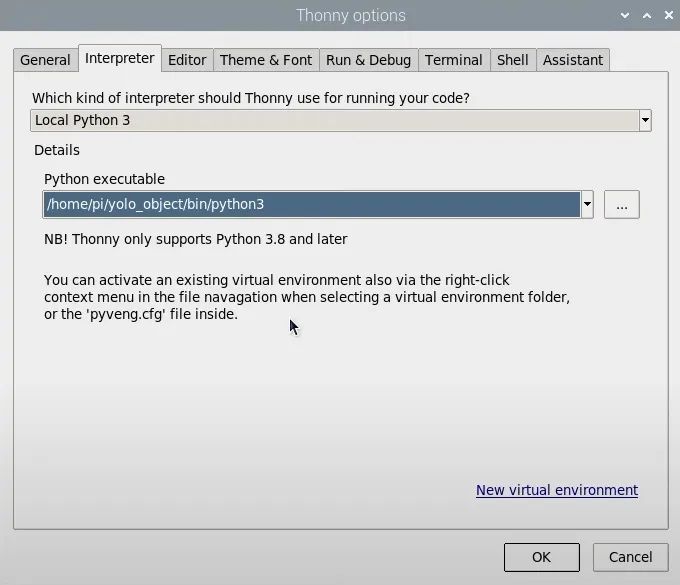
現(xiàn)在,你應(yīng)該能夠輸入Python代碼并運(yùn)行腳本了!
原文鏈接:
https://core-electronics.com.au/guides/raspberry-pi/raspberry-pi-virtual-environments/
-
虛擬環(huán)境
+關(guān)注
關(guān)注
0文章
30瀏覽量
9061 -
樹(shù)莓派
+關(guān)注
關(guān)注
121文章
2027瀏覽量
107587
發(fā)布評(píng)論請(qǐng)先 登錄
初學(xué)者之路—硬件學(xué)習(xí)經(jīng)驗(yàn)
PSOC1初學(xué)者5個(gè)實(shí)驗(yàn),針對(duì)初學(xué)者的實(shí)驗(yàn)

適合樹(shù)莓派初學(xué)者的10個(gè)項(xiàng)目
樹(shù)莓派3型號(hào)B初學(xué)者指南

用于編程初學(xué)者的樹(shù)莓派圣誕樹(shù)






 初學(xué)者指南:樹(shù)莓派上搭建虛擬環(huán)境!
初學(xué)者指南:樹(shù)莓派上搭建虛擬環(huán)境!












評(píng)論